このガイドでは、ZBrushを使用してアルファを用いたディテール処理の基本を紹介します。これはよりリアルな3Dモデルに近づくための重要な段階です。アルファを使用することで、モデルにさまざまなテクスチャとディテールを表示することができ、同時に非破壊的に作業することができます。これはつまり、元のモデルを損なうことなくいつでも変更を加えることができるということです。 レイヤーとモーフターゲットの使用により、これらの技術を実現します。
主要なポイント
- 3Dモデルのディテール処理にアルファを使用すること。
- レイヤーとモーフターゲットを使用した非破壊的な作業。
- リアルなモデルを実現するための実践的な手法。
ステップバイステップガイド
ステップ1: アルファの導入
ディテール処理を開始するには、スタンダードブラシを使用してアルファとストロークメニューを開きます。ここでは、特定のテクスチャを生成するためにさまざまなアルファを選択できます。
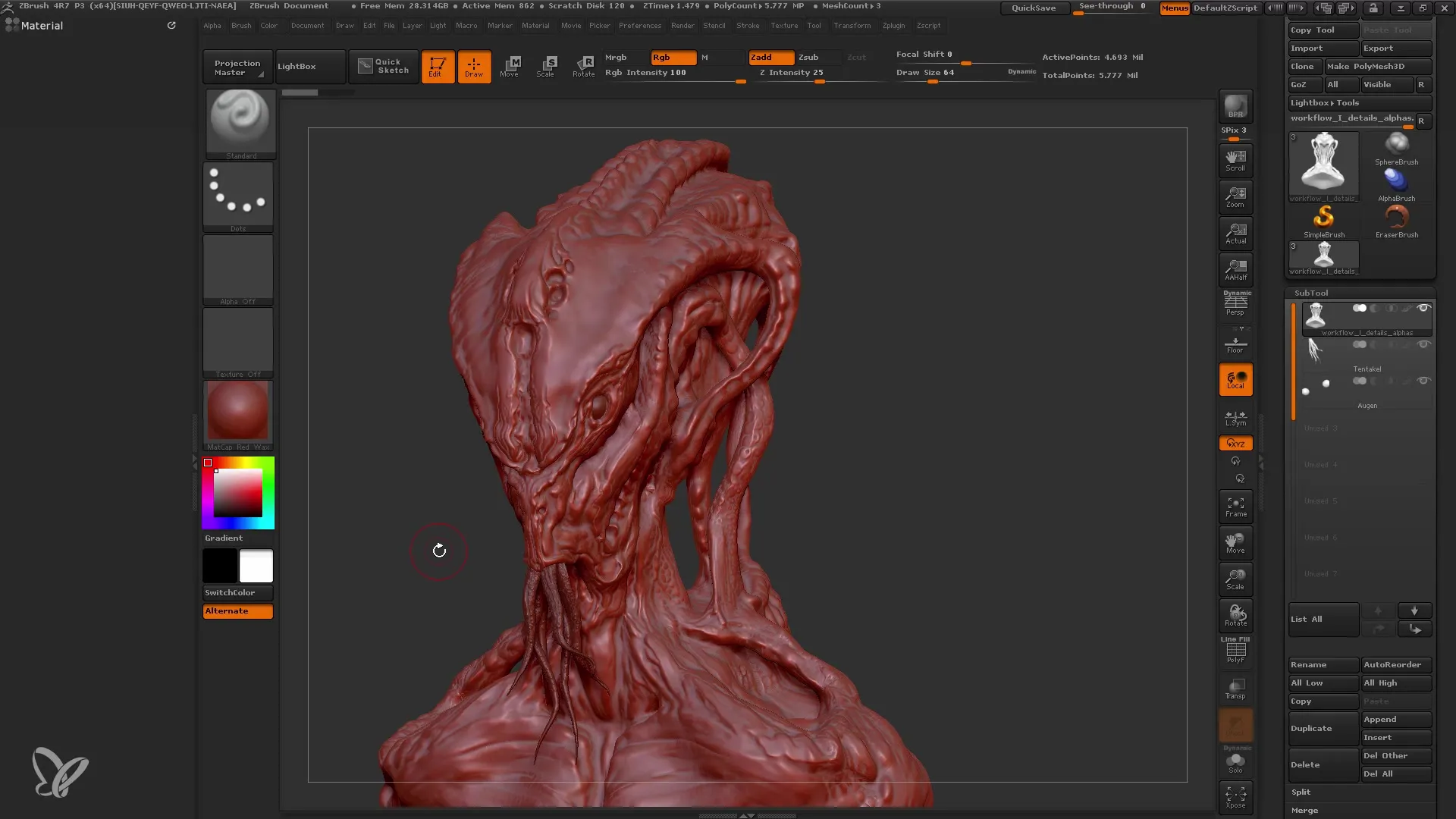
ステップ2: アルファの位置調整
適切なアプリケーションに最適なアルファ、例えばアルファ60を選択します。このステップでは、アルファの方向を調整する必要があるかもしれません。必要に応じて回転や反転をして、所望の向きを得ます。
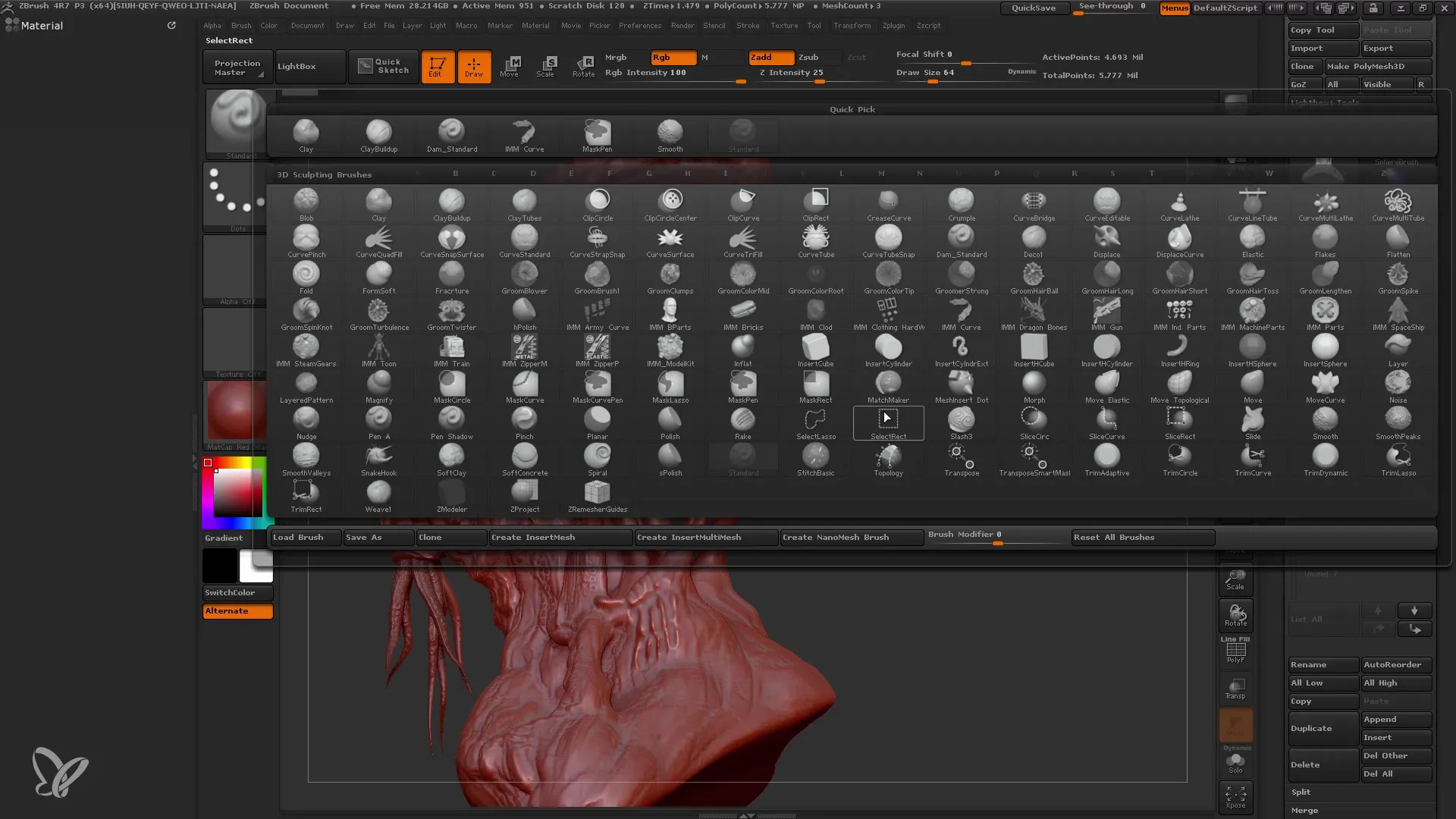
ステップ3: レイジーステップの使用
アルファの適用をより精密にコントロールするために、レイジーステップを有効にします。長く均一なラインを引くことができる値に設定します。25が多くの場合に良い出発点です。
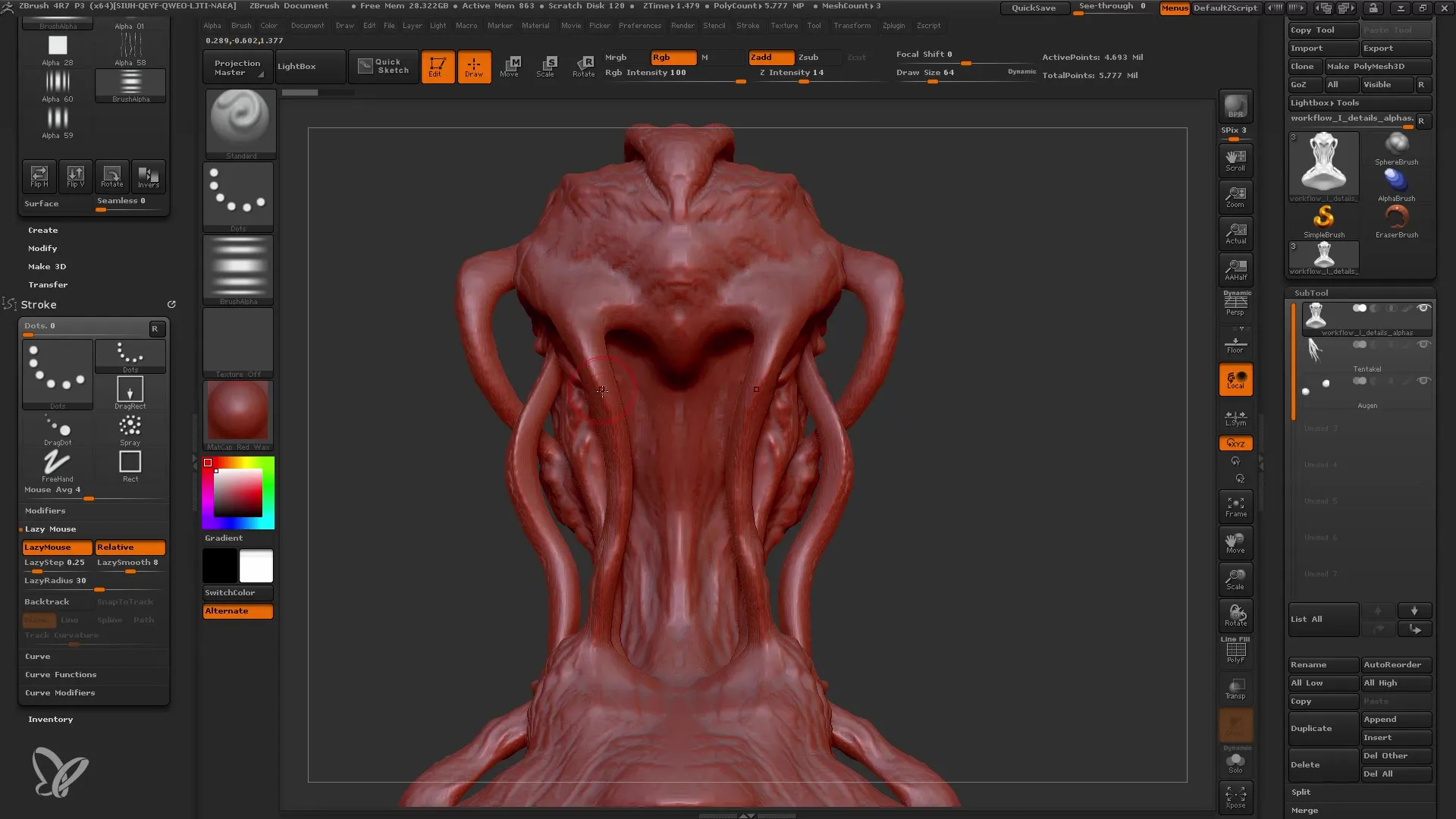
ステップ4: モデルの調整
頭蓋骨のより細かなディテールにはスタンダードブラシを使用します。新しいレイヤーを開いていることを確認してください。これにより、変更を元に戻したり、追加されたディテールの強度を調整したりできます。
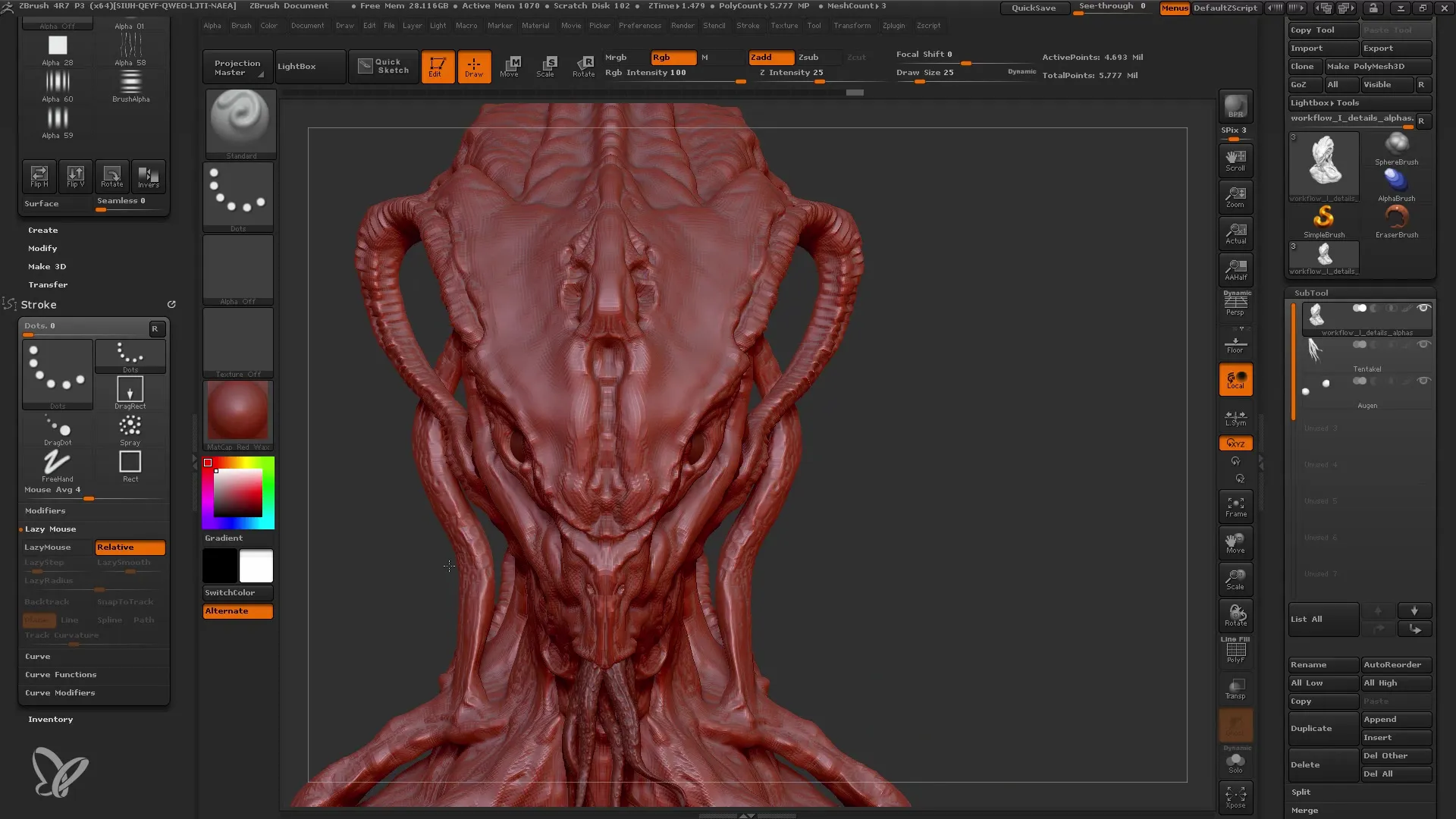
ステップ5: モーフターゲットの使用
柔軟性を保つために、「保存」でモーフターゲットを開始します。これにより、行った変更を別個に保存し、必要に応じて調整や元に戻すことができます。
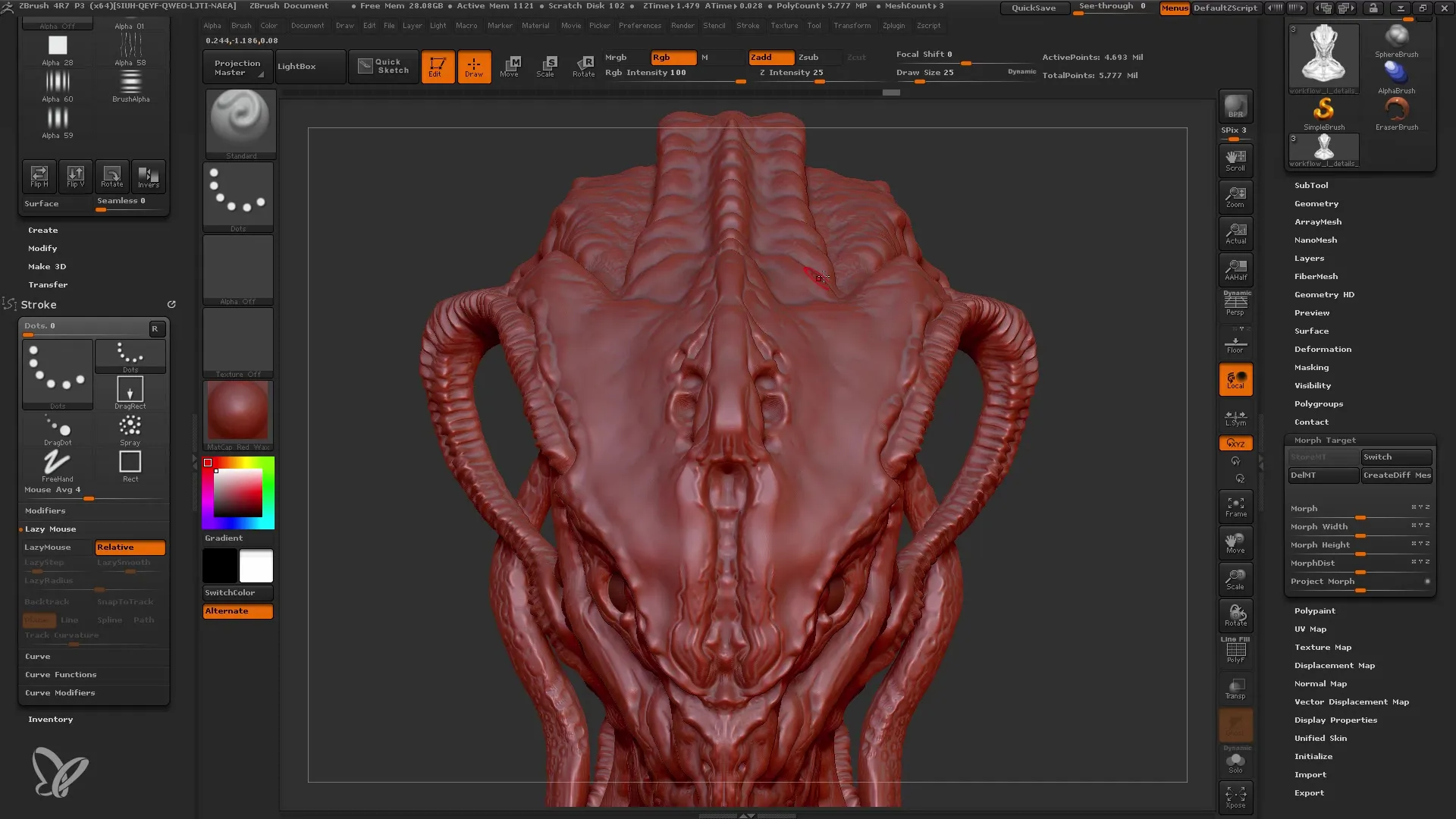
ステップ6: ストロークでのディテール処理
別のアルファでストロークを追加して、モデルに構造やディテールを加えます。過度に支配的でないように強度を調節することに注意してください。
ステップ7: ディテールの微調整
特定の箇所でディテールを削減したい場合は、再びモーフターゲットをアクティブにし、モーフブラシで好ましくないディテールを削除します。
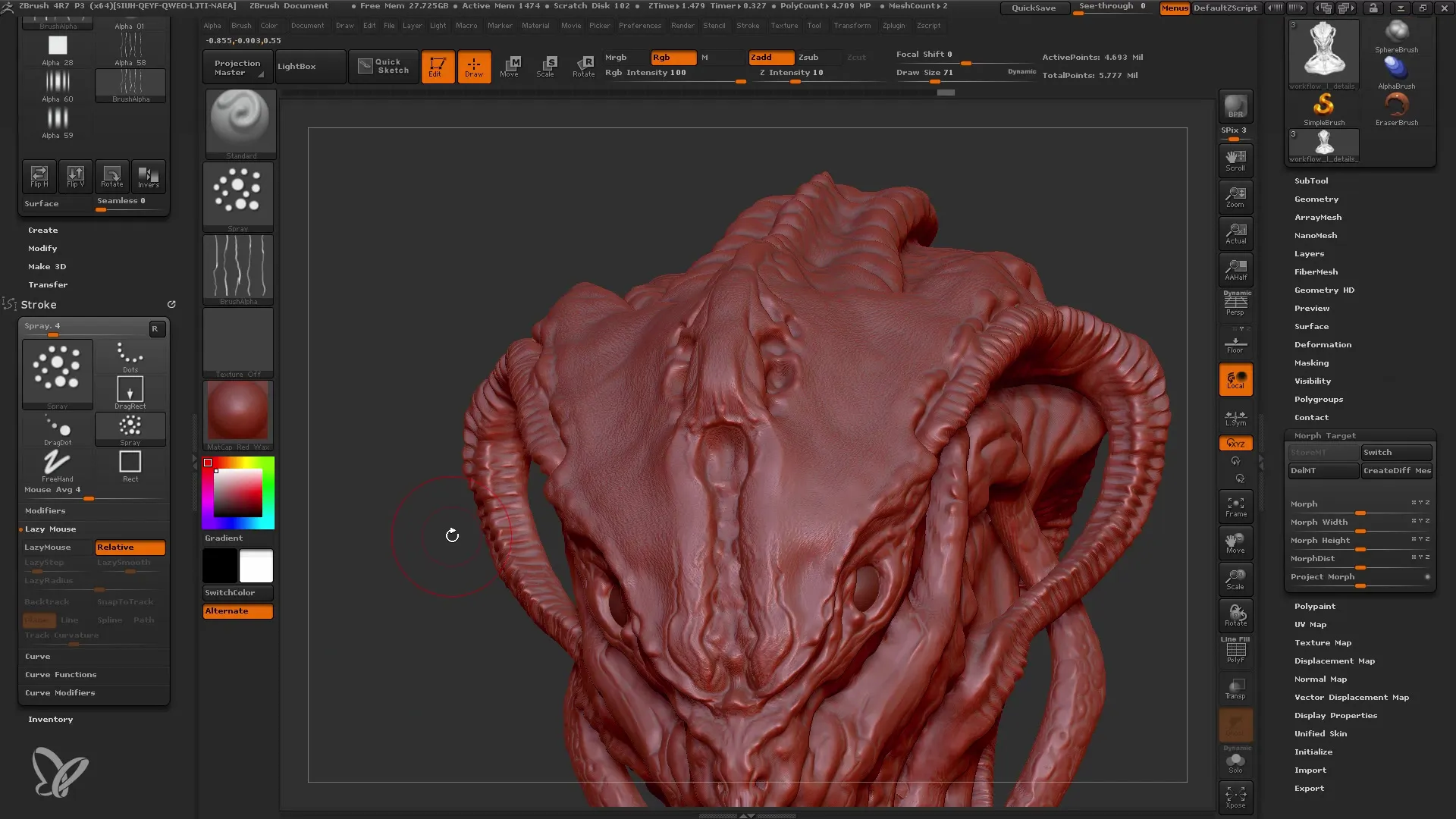
ステップ8: 追加のレイヤーの作成
自然なディテール変化を生み出すために、小さな穴や吹き出物などの追加のディテールを加えるために新しいレイヤーを作成します。モデルで対称モードで作業していないことを確認してください。
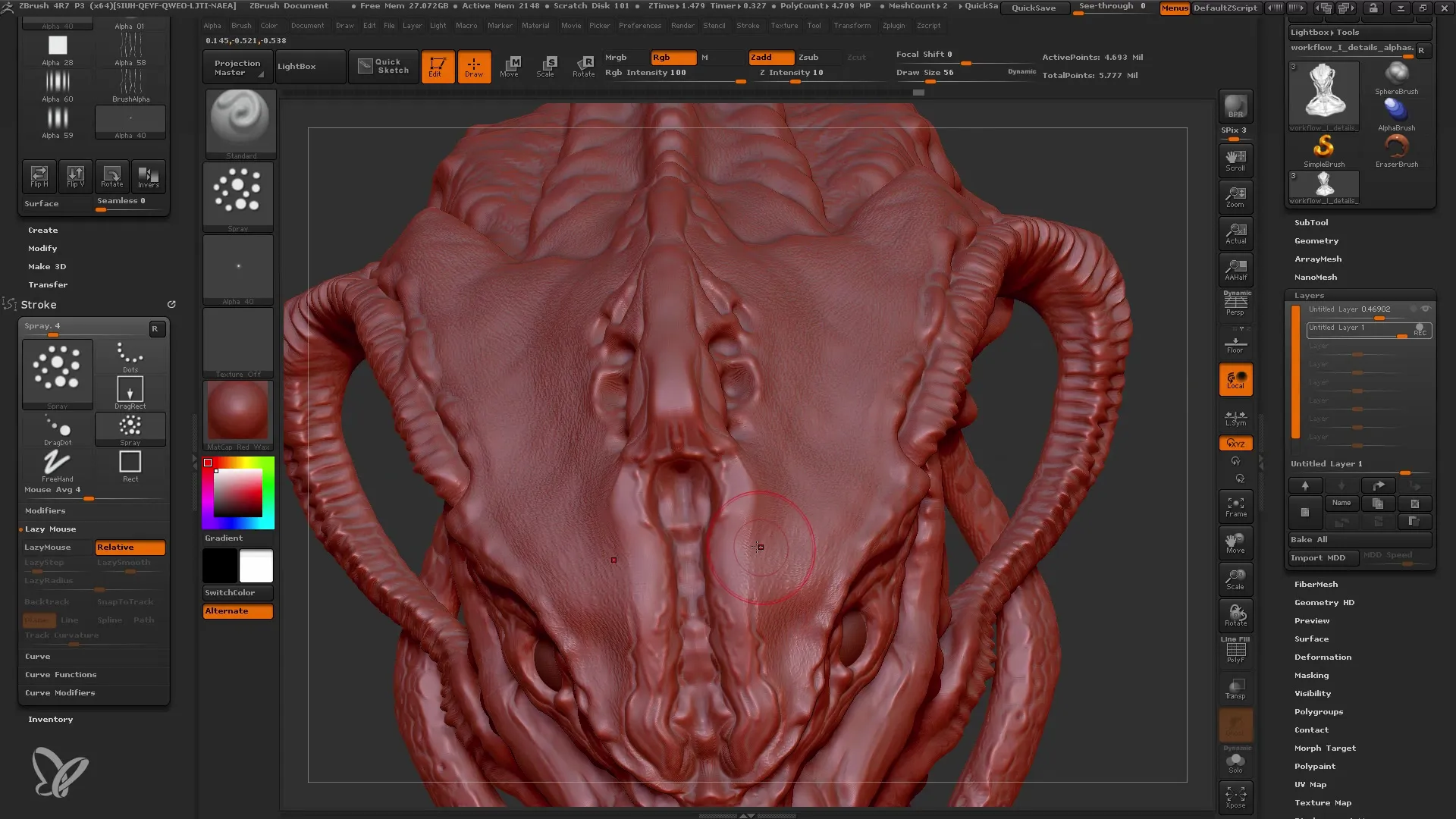
ステップ9: テクスチャと最終ディテール
望むすべてのディテールを追加した後、さまざまな角度からモデルを確認し、必要に応じて追加のディテールを加えます。これでレイヤーを「ベイク」して変更をメッシュに統合できます。
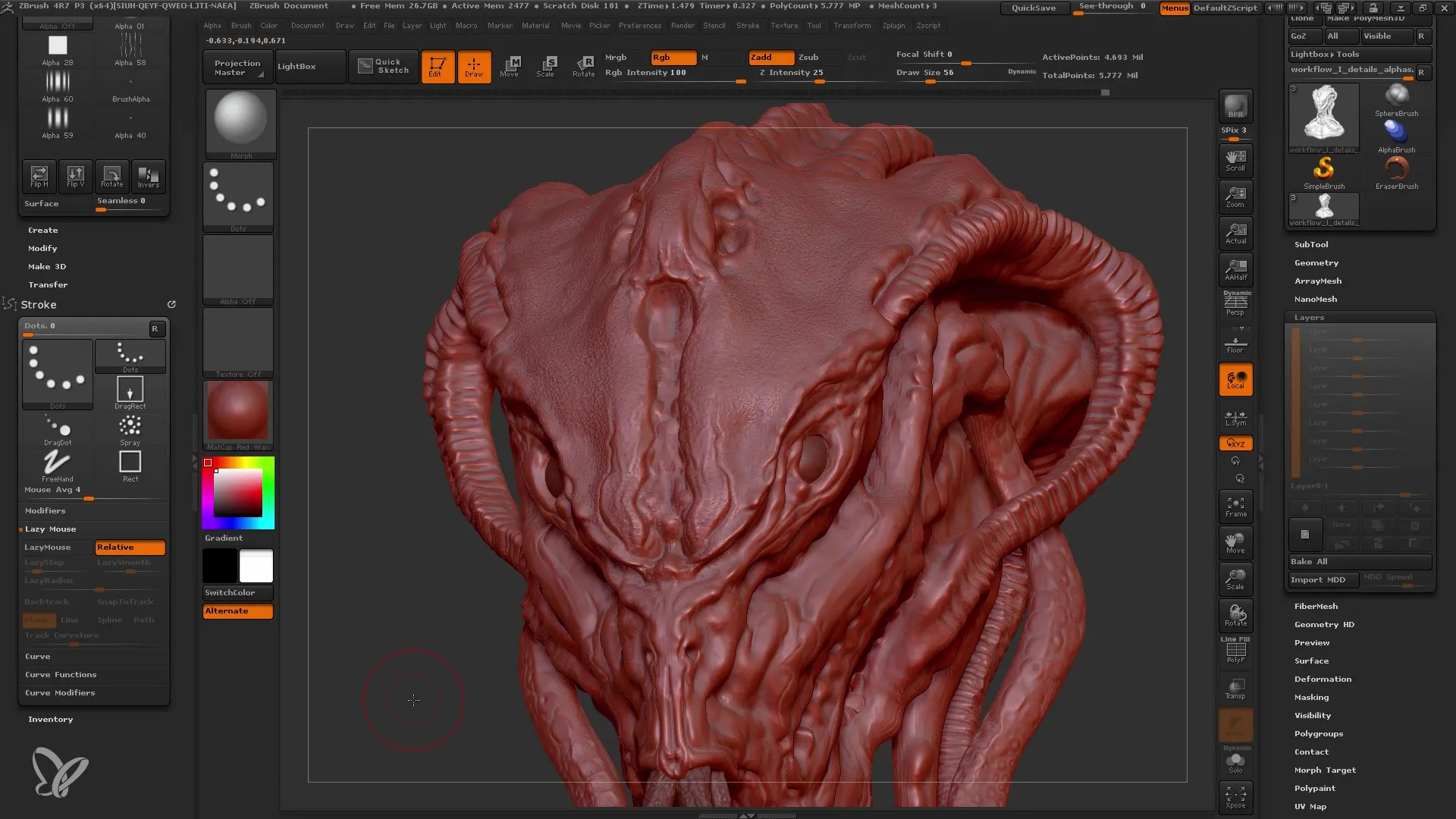
ステップ10: 最終確認
最後に、モデルを全体的に確認し、すべての要素が調和していることを確認してください。モデルがリアルなディテールを持つため、テクスチャリングやポリペイントを続行できます。
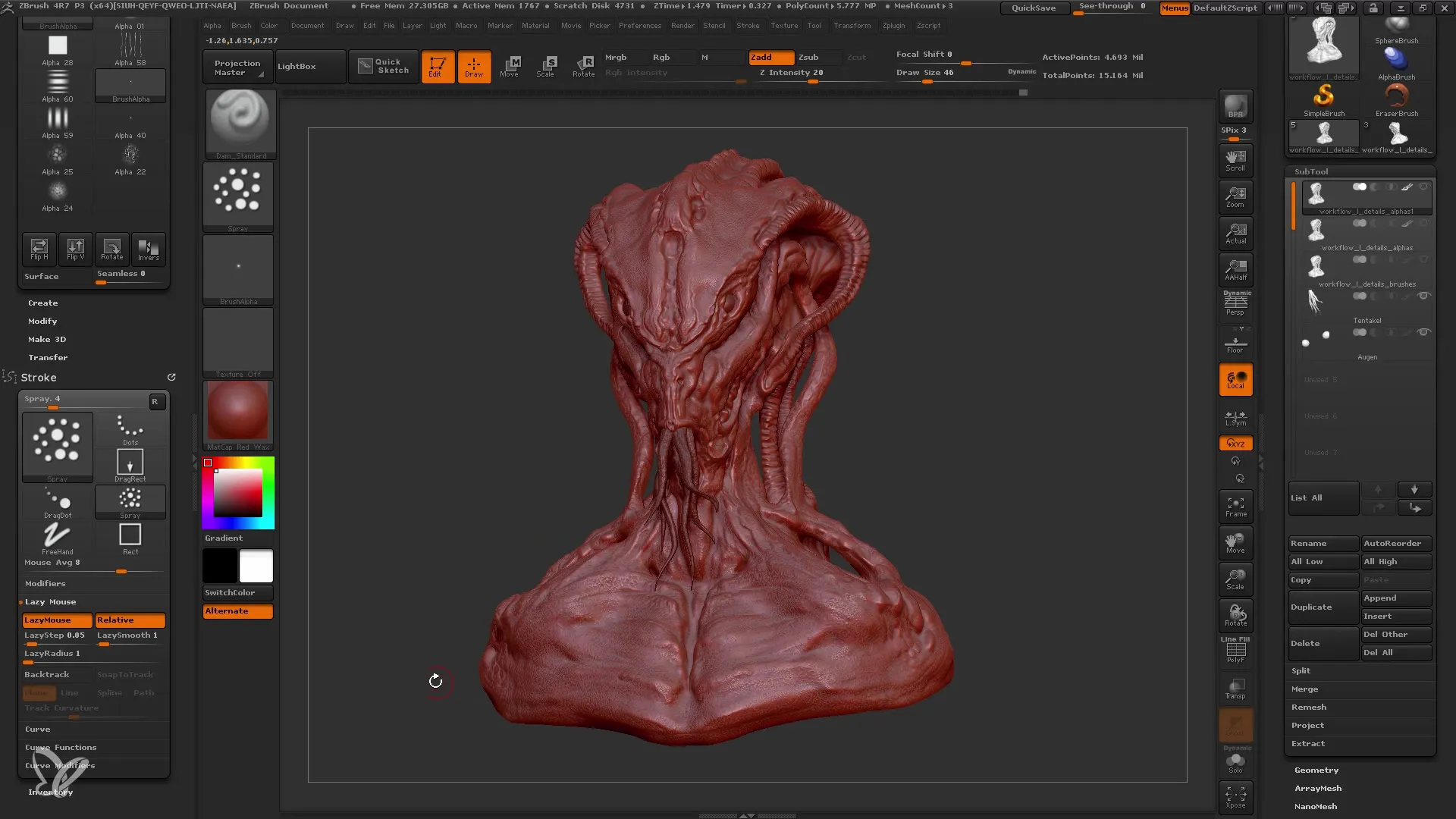
要約
このチュートリアルでは、ZBrushでアルファを効果的に使用してモデルのディテールを追加する方法を学びました。アルファの選択から調整や適用、そしてディテールをメッシュに統合する手順を追いました。レイヤーやモーフターゲットを使用することで、創造的な自由だけでなく、ディテール化プロセス全体を正確にコントロールすることができます。


